Backup Joomla - akeeba архивиране компонент
Здравейте на всички! В първата част на тази статия ще разгледаме как да създадете резервно копие на Joomla - архивираните файлове и базата данни на сайта. Втората част се занимава с процеса на Joomla за възстановяване от резервно копие. Във всичко това ще ни помогне много свободно Akeeba Backup компонент.

Разбира се, архивиране Joomla може да се направи с ръка: резервно копие на базата данни, създадени с помощта на същия Внос Внос PhpMyAdmin и файловете са лесни за изтегляне от сървъра с помощта на FTP клиент. но е неудобно. Тя е много по-лесно и по-елегантен да използват безплатно компонент Akeeba Backup.
Монтаж и русификация компонент Akeeba Backup
Изтеглете архива с Backup компонент Akeeba от официалния сайт на разработчика. просто не забравяйте, че тя трябва да се придържа към версията на Joomla.
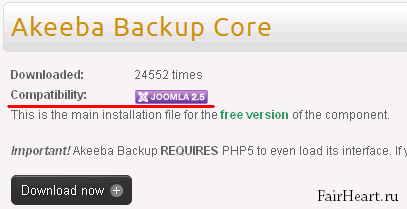
Както можете да видите, е препоръчително да изтеглите безплатна версия (безплатната версия) Akeeba Backup. Той е на не-стегнато, но перфектно се справи със създаването на резервни копия, така че без колебание, да го изтеглите.
Ходим adimnki Joomla на Extension Manager. в "Качване Файлът на пакета е" клик "Преглед" и изберете наскоро изтегления файл, просто трябва да кликнете върху "Изтегляне и инсталиране".
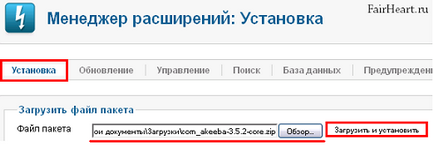
След инсталацията приветствено съобщение с молба да изтеглите езиков пакет за Akeeba Backup.
Добре, че е необходимо за нас и русификация Akeeba Backup! Отиди на връзката директно от нашия CDN страница. списъка на страните, намери RU-RU Руски (Русия) и изтегляне на езиковия пакет за вашата версия на Joomla.
Инсталиране на езикови пакети също се извършват чрез Ръководителя на разширение. След инсталацията активирате нямат нужда от нищо, Akeeba Backup компонент Russified и готов за работа.
Създаване и работа с Akeeba Backup
В контролния панел компоненти ще бъдат на нов елемент - Akeeba резервни копия отидете в нея. Ние веднага предложи да стартирате съветника по конфигурация, която автоматично да извърши серия от тестове на сървъра, за да се определят оптималните настройки за резервния си сайт. Изборът не е споразумеят за това, кликнете върху "Прилагане".
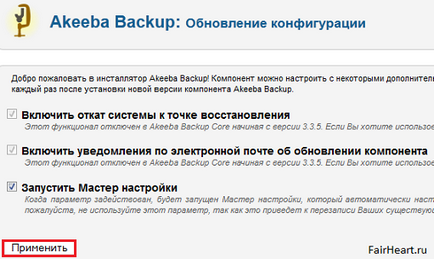
Това ще покаже напредъка на изследването.
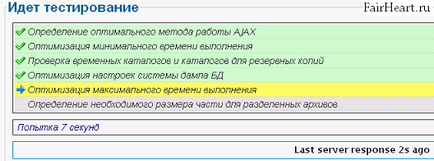
Ако изпитването е успешно, Akeeba Backup ще ви уведоми за това и предложи да се персонализира и да направите резервно копие.

Е, отидете в Settings. Възможностите са много, ние също са полезни в ранните етапи само две:
- Папка за съхранение на резервни копия - в тази директория на сървъра, ще бъдат създадени резервни копия се съхраняват;
- метод архивиране - изберете по-запознат формат за архиви - ZIP.

В заключение си, за да ви поздравя и да предложи да отидат в друга страница. Преглед на списък с вече съществуващите резервни копия в раздел "Управление на архиви", трябва да има изтриване остарели спасен.
възстановяване на Joomla
Сега си представете, че се наблюдава този съдбовен момент, когато Joomla отказва да работи, например, след като следващата актуализация. Skopytitsya, той издъхна, взимайки със себе си години на упорита работа и стотици мегабайта безценна информация. Картината на апокалиптичния природа. Какво да се прави? За да се откъсне косата си и другите? Не е необходимо, ние също имаме резервен! Каква спести!
По подразбиране, резервни копия се съхраняват на сървър в директорията / администратор / компоненти / com_akeeba / бекъп - файлове в ZIP формат (това, че трябваше да попитам в настройките Akeeba Backup - виж просто по-горе). Прехвърляме най-новата от тях в главната директория. На следващо място, изтриване на всички файлове и папки в главната директория, с изключение на архива. Разберете страшно премахнете всички, но тя трябва да бъде. Разопаковайте архива с архивите в текущата папка, както и с помощта на уеб браузър, отидете на сайта, тъй като, ако тя е работила.
Да влязат в възстановяването Joomla, което е с четири стъпки, ние ще го върне работен вариант.
Стъпка №1. Сървър Setup Check - проверка на настройките на сървъра.
В първите плочи необходими настройки (настройки, необходими) трябва със зелена «Да» всички полета са отбелязани. Когато се възстанови, за да възникне един и същ сървър с този проблем. Ако прехвърлянето на новите елементи са маркирани в червено, моля свържете се с техническата поддръжка на новия хост.
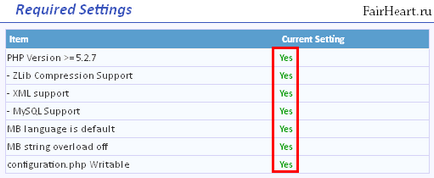
През втората плоча Допълнителни настройки (допълнителни настройки) могат да бъдат присъствието на червени марки.
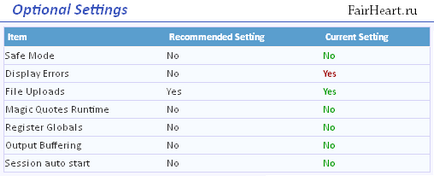
И третата плоча само за каталозите (директории).
Щракнете върху бутона «Следваща» в горния десен ъгъл, за да се премине към следващата стъпка.
Стъпка №2. Настройка на базата данни - настройки на базата данни.
Тук може да се наложи първо маса - Connection Parapetrs (настройки на връзката).
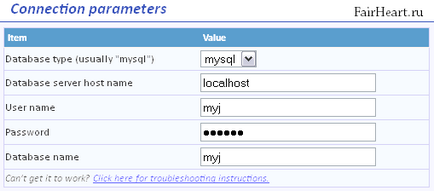
Когато възстановяване на Joomla на същия сървър, не е нужно да се пипа нищо. Ако системата се прехвърля на нов сървър, на първо място, създаване на база данни върху него и изберете настройките й в таблицата:
- Вид на базата данни - вида на база данни;
- име на хост сървъра на базата данни - име на сървъра с базата данни;
- Прякор - потребителско име на база данни;
- Парола - паролата;
- База данни - име на база данни.
Стъпка №3. Настройка на сайта - конфигуриране на сайта.
Това са настройките на сайта. Вие може да се остави без промяна.
SHIG №4. Finish - край на възстановяване.
Последната стъпка трябва да бъде да се премахне инсталационната директория - премахнете инсталационната директория.
Това е! Благодаря ви за вниманието! Всичко хубаво.
Добре дошли в FairHeart.ru!
Трите основни теми на моя блог:
С уважение, Дмитрий Afonin